如何删除ppt备注栏 怎样在ppt中添加备注和删除备注
经验直达:
- 怎样在ppt中添加备注和删除备注
- 如何删除ppt备注栏
一、怎样在ppt中添加备注和删除备注
首先我们将要添加备注的ppt加载进来,然后点击任意一张幻灯片,这时候我们发现在该幻灯片下面,有一个“单击此处添加备注”的字样,这里就是我们要进行添加备注的地方,我们在这里输入文字即可完成备注的添加 。



以上就是添加备注的方法,但是如果你需要将这个演示文稿发给你的客户,你想将这些演示文稿中的备注都删除掉怎么办呢?我们来看看!
找到“文件”-》“信息”-》“检查文档”,点击它,弹出对话框 , 在对话框中我们呢可以发现这里有一项演示文稿备注的一个检查项,我们将这个勾打上,然后点击“检查文档” , 这时候,系统就会自动帮我们将文档中的所有备注检查出来了 , 如果我们想删除的话,直接点击“全部删除”即可 , 这时候,我们返回幻灯片当中,发现添加的备注已经被删除了 , 说明我们删除备注的操作已经生效了 。
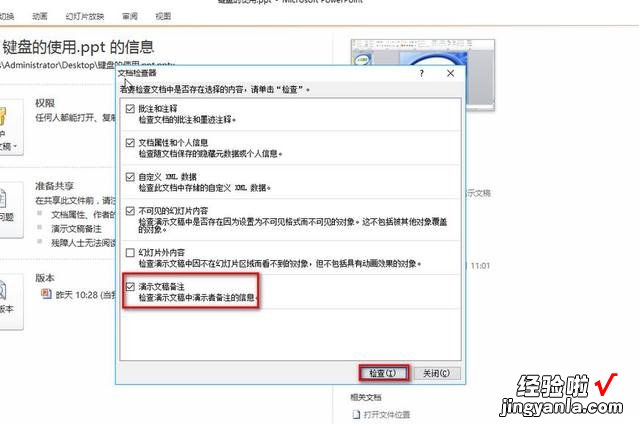
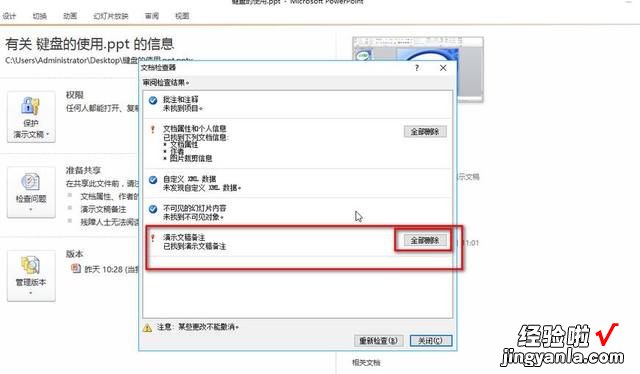
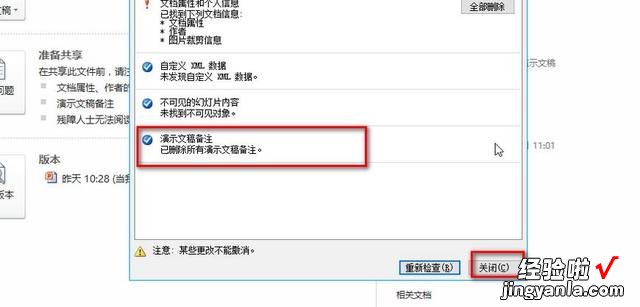

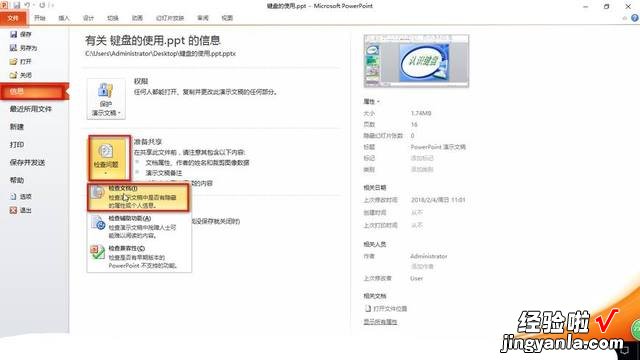
备注:来源于网上
二、如何删除ppt备注栏
【如何删除ppt备注栏 怎样在ppt中添加备注和删除备注】目的:在PPT文件中加入备注,放映时观众看不到 , 只有演讲者自己能看到 。
系统要求:在PowerPoint中加入备注,要想备注内容只显示在电脑上 , 而不在投影仪上放映出来 , 可以使用PPT的“双监视器支持”的功能 。首先在计算机中必须根据制造商的产品说明正确安装硬件,且操作系统必须是Windows 2000(SP3或更高版本)或Windows XP 。
设置:(1)设置双监视器:单击“开始”菜单 , 指向“设置”,再单击“控制面板”,然后双击“显示”图标,在“设置”选项卡上 , 选择一个监视器作为演示者监视器 , 然后选中“使用此设备作为主监视器”复靠近框;选择第二个监视器图标,然后选中“将我的Windows桌面延伸至这个监视器上”复选框 。投影仪作为第二个监视器显示输出 。
(2)设置幻灯片:打开要放映的演示文稿,在“幻灯片放映”菜单上单击“设置放映方式”;在“幻灯片放映显示于”列表中 , 单击要放映演示文稿的监视器(投影仪),然后单击“确定”,就能实现你想要的效果 。如果要使用演讲者视图,就在“设置放映方式”对话框中选中“显示演示者视图”复选框 。
